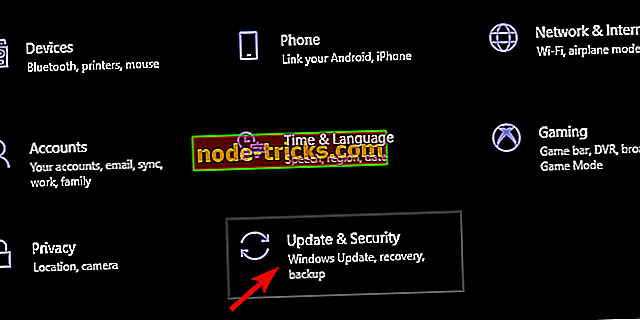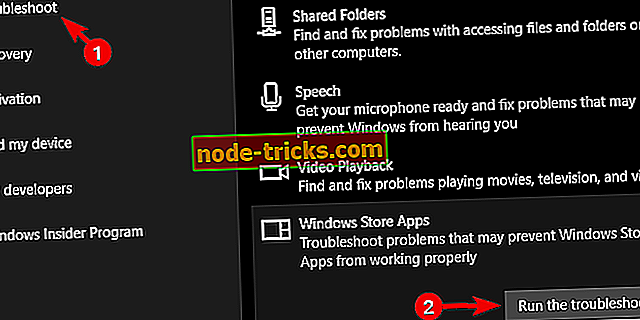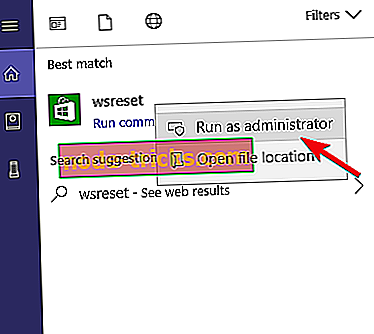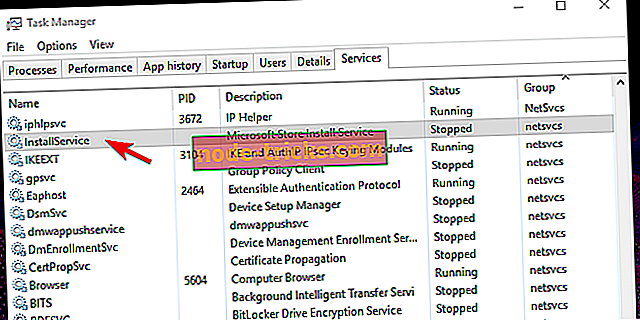Fix: Sea of Thieves neće ažurirati na Windows 10
Sea of Thieves jedna je od igara koja bi trebala popularizirati multiplatformsku uslugu igranja koju Microsoft oglašava. Igra je za sada prilično dobra i samo se nadamo da će ovaj koncept multiplayer-a postati prava norma u industriji igara. Sada, iako je igra prilično dobra, postoje različiti problemi i najviše se brine Microsoftova trgovina. Naime, mnogi korisnici ne mogu ažurirati igru putem Microsoftove trgovine.
To je ozbiljan problem, pogotovo zato što postoje česte obvezne zakrpe i popravci za Sea of Thieves. Pobrinuli smo se da prikupimo sva održiva rješenja i stavimo ih u sveobuhvatan popis.
Kako riješiti probleme s ažuriranjem Sea of Thieves u sustavu Windows 10
- Ponovo pokrenite računalo
- Preuzmite bilo koju aplikaciju da biste odblokirali bug za provjeru autentičnosti trgovine
- Pokreni alat za otklanjanje poteškoća s aplikacijom Trgovina
- Očisti predmemoriju trgovine
- Ponovno pokrenite instalaciju programa u Upravitelju zadataka
- Koristite naredbu PowerShell
- Ponovno instalirajte igru
1: Ponovo pokrenite računalo
Prva stvar koju trebate učiniti je ponovno pokrenuti računalo. Za neke korisnike, samo je povremeni restart popravio problem. Međutim, drugi korisnici isprobali su zaobilazno rješenje koje je za njih uspjelo. To zaobilazno rješenje zahtijeva ponovno pokretanje ažuriranja. Nakon što se pojavi pogreška, pogođeni korisnici ponovno pokreću računalo i, nakon povratka u Microsoft Store, proces preuzimanja odjednom nastavlja.
Nakon toga su uspjeli dovršiti postupak ažuriranja i igra je postavljena i spremna. Postoji više izvješća o uspješnosti postupka, ali, s druge strane, možda neće raditi svima.
2: Preuzmite bilo koju aplikaciju da biste deblokirali bug za provjeru autentičnosti trgovine
Otkako je Microsoftov pregled popravio, čini se da postoji problem s autorizacijom. Neki su ga korisnici riješili tako da su se odjavili i ponovno prijavili sa svojim računom te provjerili regionalne postavke i postavke vremena / datuma. Međutim, najbolje rješenje koje dolazimo s pogreškom ažuriranja Sea of Thieves je preuzimanje druge aplikacije. Bilo koja aplikacija će raditi. Samo idite do trgovine i preuzmite bilo koju besplatnu aplikaciju.
Nakon toga, bug ovlaštenja treba riješiti i možete se premjestiti od tamo. Ako se problem nastavi, nastavite kroz popis.
3: Pokreni alat za otklanjanje poteškoća s aplikacijom Trgovina
Rješavanje problema bilo kojeg problema u sustavu Windows 10 olakšano je uvođenjem namjenskih alata za otklanjanje poteškoća. Budući da je Microsoft Store važan dio sustava Windows 10, tu je i posvećen problem za Store i njegov sadržaj. Pokretanje bi moglo pomoći u ovom scenariju s Sea of Thieves i adresom zaustavljanja ažuriranja.
Slijedite ove korake da biste pokrenuli namjenski alat za otklanjanje poteškoća u trgovini:
- Pritisnite tipku Windows + I da biste otvorili aplikaciju Postavke .
- Odaberite Ažuriraj i sigurnost .
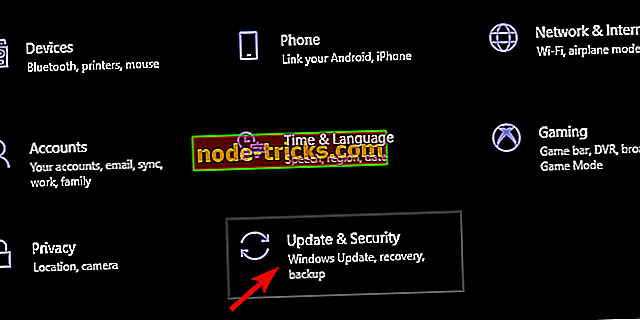
- Odaberite Rješavanje problema s lijeve strane i pomaknite se do dna.
- Proširite alat za otklanjanje poteškoća s aplikacijama Windows Store i kliknite " Pokreni alat za rješavanje problema ".
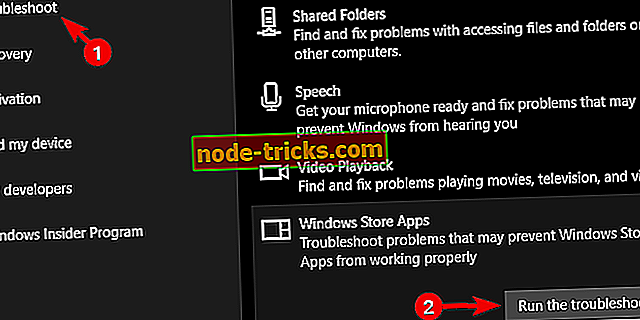
4: Očisti predmemoriju trgovine
Microsoft Store, kao i bilo koja druga aplikacija, pohranjuje predmemoriju kako bi ubrzao brzine učitavanja. Međutim, nagomilavanje navedenog cachea može uzrokovati različite pogreške. Postoji mogućnost da su predmemorirani podaci pohranjeni u trgovini oštećeni i morat ćete ga poništiti kako biste riješili problem.
Ponovno postavljanje predmemorije trgovine je jednostavno i sve što trebate učiniti je pokrenuti jednostavnu naredbu. Evo kako to učiniti u nekoliko jednostavnih koraka:
- U traci za pretraživanje prozora upišite wsreset.
- Desnom tipkom miša kliknite wsreset i pokrenite naredbu kao administrator.
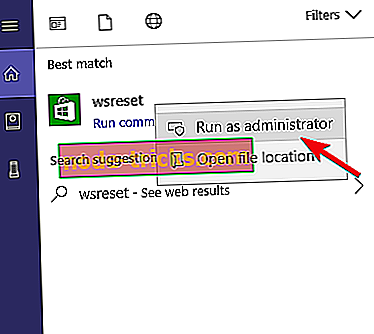
- Ponovno otvorite Microsoft Store i pokušajte ažurirati Sea of Thieves.
5: Ponovo pokrenite instalaciju programa u Upravitelju zadataka
Ovo rješenje dobro pokazuje kako je Microsoft učinio loš posao u Microsoft Storeu u usporedbi sa Steam, uPlay ili sličnim pokretačima trećih strana. Naime, čini se da usluga Instalatera Storea često propada. Kao što sam naziv kaže, ova usluga pokriva svu instalaciju i preuzimanja u Microsoftovoj trgovini. Kao što je slučaj prikazano i sudeći prema čestim izvješćima, ova usluga ponekad prestaje usred procesa preuzimanja.
Srećom, postoji način da ga ponovo pokrenete i, nadamo se, preuzimanje ažuriranja će se nastaviti tamo gdje je zaustavljeno. Evo kako možete ponovo pokrenuti uslugu instalacije trgovine:
- Otvorite Microsoft Store i započnite ažuriranje igre.
- Kada preuzimanje prestane, desnom tipkom miša kliknite programsku traku i otvorite Upravitelj zadataka .
- Odaberite karticu Usluge .
- Pronađite Uslugu instalacije tako što ćete više puta pritisnuti tipku 'I'.
- Desnom tipkom miša kliknite na uslugu Instalacija i odaberite Pokreni .
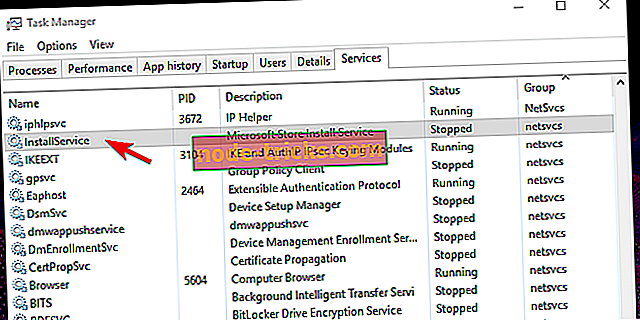
6: Koristite naredbu PowerShell
Instaliranje bilo koje aplikacije putem Microsoftove trgovine ima alternativu. Osim standardnog pristupa putem korisničkog sučelja, PowerShell možete koristiti za provođenje ažuriranja ili instalacije određene aplikacije. Ovo obuhvaća sve unaprijed instalirane aplikacije, aplikacije trećih strana, pa čak i igre.
Slijedite ove korake da biste izvršili ažuriranje igre putem naredbenog retka PowerShell:
- Ako instalacija prestaje pri kraju, desnom tipkom miša kliknite Start i otvorite PowerShell (Admin) .
- U naredbenom retku kopirajte i zalijepite sljedeći redak i pritisnite Enter:
- Add-AppXPackage -RegisterByFamilyName -MainPackage Microsoft.SeaofThieves_8wekyb3d8bbwe

- Add-AppXPackage -RegisterByFamilyName -MainPackage Microsoft.SeaofThieves_8wekyb3d8bbwe
- Vratite se u Microsoft Store i kliknite Ponovi .
7: Ponovno instalirajte igru
Konačno, ako niti jedan od prethodnih koraka nije riješio pogrešku, možemo pretpostaviti da je ponovna instalacija jedino preostalo preostalo rješenje. Svjesni smo da to nije prilično dobrodošao scenarij, jer igra u izvornom obliku traje do 20 GB. Imajući to na umu, potrebno je puno vremena za preuzimanje, ovisno o brzini prijenosa podataka.
Ipak, kao što smo već rekli, teško je pronaći alternativu ovome. Dakle, pokušajte deinstalirati igru i ponovno je instalirati. S novom instalacijom dobit ćete najnoviju verziju Sea of Thieves. Ako i dalje ne možete riješiti problem, preporučujemo slanje ulaznice Microsoftovoj podršci. Bilo je mnogo problema s igrom za igrače Pass Pass-a, no oni su naizgled riješeni.
To je to. Ne zaboravite nam reći jeste li uspjeli riješiti problem ažuriranja s Sea of Thieves ili ne. Odjeljak komentara je u nastavku, stoga slobodno podijelite svoje misli i pružite alternativna rješenja.